如何在Adobe Acrobat中新增音訊到PDF
你是否在尋找一個新增音訊到PDF的方法?這對PDF幻燈片或簡報是很有用的,因為它使它更有趣和具互動性。幸運的是,你可以用Adobe® Acrobat®輕鬆地將音訊新增到PDF檔案中。在這篇文章中,我們會討論如何用Acrobat新增音訊到PDF,以及在沒有Acrobat的情況下新增音訊到PDF。
在Adobe® Acrobat®中新增音訊到PDF的步驟
- 選擇你想新增音樂的PDF頁面。
- 到導航到工具>進階編輯>聲音工具選擇聲音工具。在PDF中指定一個當選擇時會播放音樂/音訊的區域。
- 在"內容設定"部分,點選radio按鈕,選擇你想新增到PDF的音樂檔案。通過瀏覽你的本地資料夾選擇你需要的音樂。
- 自定義活動區域。"使用無海報"是內建設定,代表你要通過點選活動區域來播放音樂,活動區域周圍有一個邊界。"從檔案中建立海報"代表你可以用一個圖片來自定活動區域,當然,這會需要額外的工作。
- 當你完成了後,點選"確定"來完成新增音訊到你PDF檔案的過程。
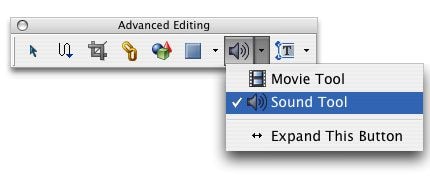
不幸的是,Adobe Acrobat現在已經結束支援,代表將不會有進一步的安全更新、產品更新或客戶支援。你可以繼續使用該程式,但如果你遇到該程式的問題就不會有支援來幫忙解決。更重要的是,由於缺乏保護,你的檔案和數據可能處於危險之中。在這種情況下,你可以點選這裡,找到Adobe Acrobat的最佳替代品。
在沒有Acrobat的情況下新增音訊到PDF
PDFelement是一個多合一的PDF工具,它有許多有用的功能,價格也很實惠。你也可以用PDFelement將音訊新增到PDF。
第1步:開啟PDF
啟動PDFelement後,點選"開啟PDF"按鈕,瀏覽並選擇要加載的PDF文檔。或者你可以按右鍵點選PDF文檔並選擇用Wondershare PDFelement打開。

第2步:新增音訊到PDF
點選"評論"選項,找到"附件"按鈕,然後移動你的鼠標點選到你想新增音訊檔案的位置,並在PDF頁面點選它。接著,一個新的視窗會打開來讓你選擇你的音訊檔案。

第3步:改變屬性
新增音樂到PDF後,你可以按右鍵點擊它,選擇"屬性",然後在右側面板上,你可以改變它的"風格","顏色",和 "不透明度"的外觀選項。

第4步:儲存PDF
如果你想編輯PDF檔案,你還是可以使用PDFelement來編輯。之後,你可以點選"檔案">"另存為"按鈕來儲存PDF文件。這些是關於如何新增音訊到PDF的唯一步驟。
將音樂新增到PDF檔案可能不是一個常見的任務。通常,用戶尋找的是編輯、轉換、建立或輸出PDF內容的工具,如評論工具、OCR等功能。你可以修改PDF文字和圖片,從超過20種文件格式中建立PDF。你還可以用不同的表格選項來建立PDF表格,減少PDF檔案大小,等等。另一個強大的功能是OCR功能,它能夠將掃描的PDF變成可編輯和可搜尋的檔案。有了PDFelement,你就可以完成這些所有任務。




Quintela
staff 編輯